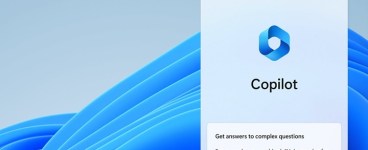Yazdırma Biriktiricisi Hizmeti Başlatamıyor Hatası Çözüm Yöntemi
Yeni makalemizde kronik yazıcı problemlerinden biri olan yazdırma biriktiricisi hatasının çözümüne odaklanacağız. Yazıcı ile ilgili ‘Yazdırma biriktiricisi hizmeti başlatamıyor’ şeklinde hata alıyorsanız aşağıdaki yöntemlerden yararlanarak hatayı giderebilirsiniz.
İlk olarak cihazınızın bilgisayara doğru bir şekilde bağlı olduğundan emin olun.
Windows arama çubuğunu açıp arama kutucuğuna Bilgisayar Yönetimi yazın ve çıkan uygulamaya girin.
Bilgisayar Yönetimi programını açtıktan sonra sol menüden Hizmetler ve Uygulamalar yazısına tıklayın.
Açılan listeden Hizmetler yazısının üzerine tıklayın.
Karşınıza uzun bir liste çıkacaktır. O liste alfabetik sıraya göre dizilmiş uygulamalardan oluşur. Yazdırma Biriktiricisi yazısının üzerine tıklayın. En aşağılarda görebilirsiniz.
Şimdi pencereden Başlangıç Türü yazısının yanındaki işareti Otomatik olarak değiştirin ve kaydedin.
Altta yer alan Hizmet Durumu yazısının yanındaki ifade de Başladı veyahut Çalışıyor şeklinde olmalı. Eğer orada hizmetin durdurulduğu yazıyorsa Başlat butonuna tıklayarak tekrar başlatın.
Şimdi aynı pencerenin sekmeleri arasından Kurtarma sekmesine tıklayın.
Karşınıza çıkan Birinci Hata, İkinci Hata ve Sonraki Hatalar yazılarının yanındaki işaretlerin hepsini Hizmeti Yeniden Başlat olarak ayarlayıp kaydedip çıkın.
Bu yöntemleri kullanırsanız sorununuz büyük olasılıkla çözülecektir. Hala sorunu çözülmeyen varsa aşağıdan yorum yazdığı taktirde geri dönüş sağlarız.